İçindekiler
Baldur's Gate 3 Kaybolan Kayıtlı Dosyaların Nedenleri Nelerdir?
Baldur's Gate 3, Steam ve PlayStation 5 üzerinde oynanabilen bir rol yapma video oyunudur. PS5 sürümü için 69,99$, Steam kullanıcıları için ise 59,99$ ödemeniz gerekmektedir. Baldur's Gate 3'teki tüm olay örgülerinin ve görevlerin tamamlanması yaklaşık 130 saat sürebilir. Bu nedenle Baldur's Gate 3'te oyun ilerlemesinin eksik olması çok sinir bozucu.
Birçok neden BG3'ün kaydetmeyi kaçırmasına veya bilgisayara kaydetmemesine neden olabilir:
- ☁️Steam Cloud senkronizasyon sorunları. PC'de Baldur's Gate 3 oyun kayıtlarını kaybetmenin en olası nedeni bu olabilir. Etkinleştirilmiş Steam Cloud seçeneği nedeniyle birçok kullanıcı oyundaki ilerlemeyi kaybediyor.
- ⚠️Oyun dosyası bozulması. Disk hatalarıyla veya virüs saldırılarıyla karşılaşırsanız dosya bozulma hatalarına neden olmak kolaydır. Oyununuz bozuk dosyaları okuyamıyor.
- 🗑️Oyun dosyası silme. Bilgisayarınızdaki önemli oyun kayıtlarını taşıyabilir veya silebilirsiniz; bu da dosyanın kaybolmasına neden olabilir. Yakın zamanda silinen dosyaları geri yüklemenize yardımcı olabilecek Geri Dönüşüm Kutusu'nu kontrol edin.
- 💡Eski oyun sürümü. Oyununuzu güncellemek de önemlidir. Eski oyun sürümünü kullanmak uyumluluk sorunlarına neden olabilir.
- ❌Mod çakışması. Modları yüklemek güvenli değildir ve BG3 kayıt dosyalarıyla çakışmalara neden olabilir.
Olası nedenleri öğrendikten sonra, kaydedilmeme sorununu çözmeye yönelik çözümleri anlamak ve Baldur's Gate 3 eksik kayıtlarını kurtarmak daha kolay olur.
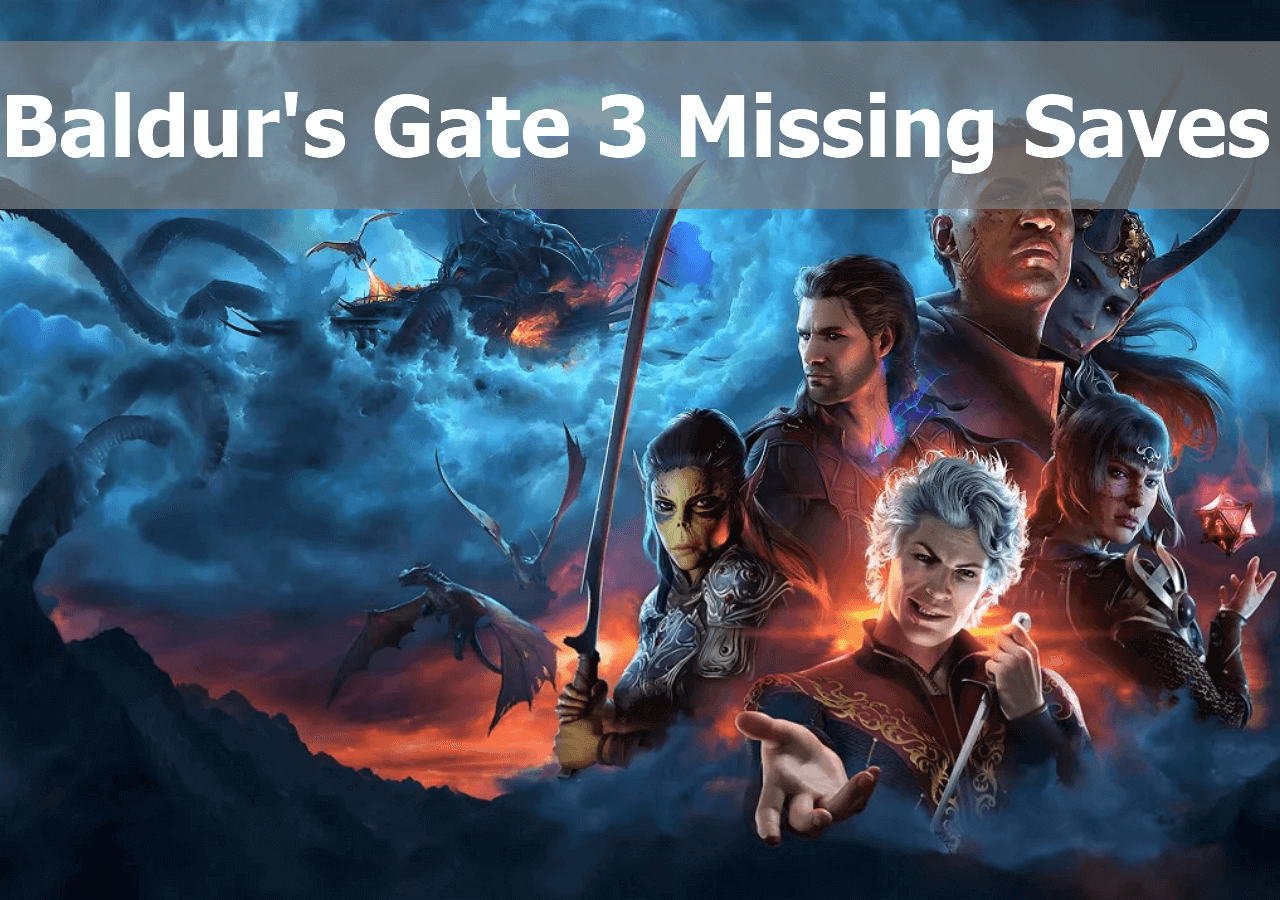
Veri Kurtarma Yazılımıyla BG3 Eksik Kayıtlarını Kurtarın 🏅
Baldur's Gate 3'teki bu kaydetme sorununu çözmeden önce, kaybolan kaydetmelerinizi nasıl kurtaracağınızı bilmelisiniz. Profesyonel veri kurtarma yazılımı kullanmak en çok önerilen yöntemdir ve EaseUS Data Recovery Wizard Pro , çoğu veri kaybı sorununu çözmenize yardımcı olabilir. Aşağıdaki buton ile deneme sürümünü ücretsiz olarak kolayca indirebilirsiniz.
Steam kaydetme verilerini mi kaybetti ? Silinen oyun dosyalarını Geri Dönüşüm Kutusu'ndan geri yükleyemiyor musunuz? Merak etme! EaseUS veri kurtarma yazılımı, BG3 silinen oyun dosyalarını kurtarmanıza yardımcı olabilir ve bu yazılım hakkında daha fazla bilgiyi aşağıdaki içerikten edinebilirsiniz:
- Witcher 3'teki eksik kayıtların ve diğer 3A oyun dosyalarının kurtarılması da dahil olmak üzere, oyundaki ilerleme kaybı sorunlarını çözün.
- PC'den silinen fotoğrafları, özellikle de önemli BG3 ekran görüntülerini kurtarın .
- Birçok depolama cihazından veri kurtarmayı destekleyin; kayıtlı BG3 yedekleme dosyalarını bir USB sürücüsünden, harici sabit sürücüden vb. kurtarabilirsiniz.
Silinen Baldur'un 3 Gate dosyalarını EaseUS Data Recovery Wizard Pro ile kurtarmak için aşağıdaki basit adımları izleyin:
1. Adım. Windows 11/10/8/7'de EaseUS Veri Kurtarma Sihirbazını başlatın ve verileri kaybettiğiniz yeri seçin. Daha sonra "Tara"ya tıklayın.

Adım 2. Taramadan sonra, ihtiyacınız olan dosyaları bulmak için sol veya sağ üst köşedeki dosya formatı filtresini kullanın. Ardından, "Önizleme" düğmesini tıklayabilir veya içeriğini önizlemek için bir dosyaya çift tıklayabilirsiniz.

3. Adım. Kayıp verileri güvenli bir yere geri almak için dosyanın yanındaki onay kutusuna tıklayın ve "Kurtar"a tıklayın.

BG3'ün oyun dosyalarını kurtardıktan sonra, oyundaki ilerlemenizin geri gelip gelmediğini görmek için oyunu yeniden başlatın. Bu sayfayı sosyal medyada paylaşmaktan çekinmeyin!
Baldur's Gate 3 Kayıp Kayıtları PC'de Manuel Olarak Geri Yükleme
Veri kurtarma yazılımı uygulamanın yanı sıra Baldur's Gate 3 eksik dosyalarını manuel olarak da alabilirsiniz. Bu oyunu oynamak için Steam kullanıyorsanız oyunun ilerlemesini Steam Cloud ile geri yükleyebilirsiniz. Oyunu doğrudan resmi web sitesinden indirirseniz nasıl kurtarırsınız? Genellikle Steam Oyuncu Profilleri klasörünün altında iki klasör bulunur. Yapmanız gereken Hikaye klasörünü taşımak. Size ayrıntılı adımları göstereceğiz.
1. Adım . Öncelikle Baldur's Gate 3'ün bilgisayarınızda nerede saklandığını bilmelisiniz. Oyunu şu yolu takip ederek kolayca bulabilirsiniz: C:\Users\[KULLANICI ADI]\AppData\Local\Larian Studios\Baldur's Gate 3\PlayerProfiles.

2. Adım. PlayerProfiles > Genel > Hikaye'ye gidin ve Hikaye klasörünün tamamını kopyalayın.
3. Adım. PlayerProfiles klasörüne geri dönün ve "Debug_Client_Profile_1" dosyasını açın. Hikaye klasörünü içine yapıştırın.
4. Adım. Baldur's Gate 3'ü yeniden başlatın; eksik kayıtlarınız yeniden tespit edilecektir.
BG3'ü PS5'te oynuyorsanız PS5 veri kurtarma çözümlerini bulmak için aşağıdaki pasajı kontrol edin:
PS5'te Kayıp Oyun Verilerini Kurtarmanın En İyi 3 Yolu
PS5 oyun kayıtlarını kaybederseniz ne yapmalısınız? PS5 verilerini geri yüklemek için EaseUS veri kurtarma yazılımını veya PS5 yedeklemelerini kullanın. Daha fazlasını okuyun >>
Steam Cloud Kaydetmeyi Devre Dışı Bırakarak BG3'ün Kaydedilmemesini Önleyin
Baldur's Gate 3 kayıp kayıtlarınızı kurtardıktan sonra, oyun ilerlemenizin tekrar kaybolması ihtimaline karşı Steam Cloud senkronizasyonunu kapatarak bu sorunu çözmeye başlayabilirsiniz. Aşağıdaki ayrıntılı adımları kontrol edin:
1. Adım. Bilgisayarınızda Steam'i başlatın ve Steam ayarlarını açın.
2. Adım. Kenar çubuğundan Bulut sekmesine tıklayın ve "Bunu destekleyen uygulamalar için Steam Cloud senkronizasyonunu etkinleştir" seçeneğinin işaretini kaldırın.

Bulut seçeneğini devre dışı bıraktıktan sonra muhtemelen eksik kaydetme sorunlarıyla karşılaşmazsınız. Bu yöntemi daha fazla Baldur's Gate 3 oyuncusuyla paylaşmayı unutmayın!
Özet
Bu pasajda bahsedilen tüm yöntemler test edilmiştir ve bundan sonra BG3 yedekleri oluşturmaya başlasanız iyi olur. Kayıp oyun kayıtlarını en son yedeklemelerden geri yüklemek her zaman ilk tercih olmalıdır. Yedeklemeniz olmadığında silinen dosyaları EaseUS Data Recovery Wizard Pro ile kurtarmayı unutmayın.
PS5'te sık sık kaydetmeme veya veri bozulması sorunlarıyla karşılaşıyorsanız PlayStation 5'i fabrika ayarlarına sıfırlayarak PS5'teki bozuk verileri düzeltmeyi deneyebilirsiniz. Aşağıdaki pasajda ayrıntılı bir eğitim bulabilirsiniz:
Veri Kaybı Olmadan PS5 Nasıl Sıfırlanır [PlayStation 5 Guide]
PS5'iniz sorunsuz çalışmıyor mu? Sıfırlama zamanı geldi! PS5'i sıfırlamanın birden fazla yolu vardır. Daha fazlasını okuyun >>
Baldur's Gate 3 Kaydedilmiyor SSS
Aşağıdaki soru ve yanıtlarla Baldur's Gate 3'ün kaydetmeme sorunları hakkında daha fazla bilgi edinin:
1. Baldur's Gate 3 kayıt dosyalarım nerede?
Baldur's Gate 3'ü resmi web sitesinden indirirseniz oyun dosyalarını şu yolda bulabilirsiniz: C:\Users\[KULLANICI ADI]\AppData\Local\Larian Studios\Baldur's Gate 3\PlayerProfiles. BG3'ü Steam'de oynuyorsanız dosyaları şu yolda bulun: /userdata /1086940/remote/_PROFILE_Public.
2. Baldur's Gate 3'ü Steam'de nasıl onarabilirim?
Steam'i başlatın ve Baldur's Gate 3'e sağ tıklayın, Yönet > Yüklü Dosyalar > Oyun dosyalarının bütünlüğünü doğrula seçeneğini seçin. Ardından Steam, bozuk oyun dosyalarını otomatik olarak onaracaktır.
3. Baldur's Gate 3 PS5'te çapraz kayıt yapıyor mu?
Evet, Baldur's Gate 3 çapraz kaydetmeyi destekliyor. Oyuncular Baldur's Gate 3 oynarken kayıtlarını PS5 ile PC arasında aktarabilirler. Çapraz kayıtların PS Plus'a ihtiyacı yoktur. Ancak oyuncuların bir Larian hesabına ihtiyacı var.
4. Baldur's Gate 3'e manuel olarak nasıl kaydederim?
Varsayılan olarak oyunu kaydetmek için F5'i, oyununuzu hızlı bir şekilde yüklemek için F8'i kullanabilirsiniz. Varsayılan anahtarı Seçenek ayarlarından değiştirebilirsiniz.
İlgili Makaleler
-
Kes Yapıştır Yaparken Kaybolan Dosyaları Kurtarma
![author icon]() Ezgi Bıçakcı/2022/09/21
Ezgi Bıçakcı/2022/09/21
-
Sistem Geri Yükleme Windows 11'i Kullanma | Windows 11 Sistem Geri Yükleme ile Geri Dönün
![author icon]() Mike/2023/08/11
Mike/2023/08/11
-
Mac'te Silinen Fotoğraflar 30 Gün Sonra Nasıl Kurtarılır | Kalıcı Olarak Silinen Fotoğrafları Kurtar
![author icon]() Mike/2023/08/29
Mike/2023/08/29
-
Derin Tarama Veri Kurtarma Programı İndirin
![author icon]() Ezgi Bıçakcı/2022/09/21
Ezgi Bıçakcı/2022/09/21

